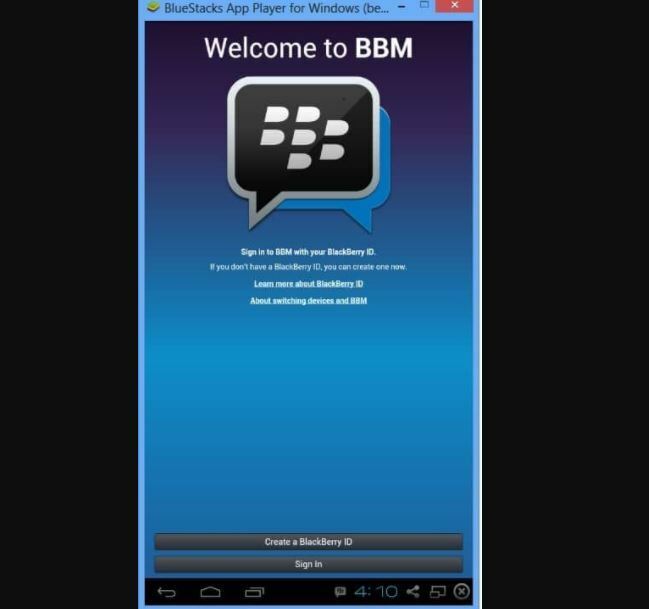- MoraMessaggero o BBMapp, è un Internet-basato, messaggistica istantanea e videotelefoniaapp che ti consente di connetterti con i tuoi contatti, siano essi amici, familiari o colleghi di lavoro.
- Il app ha anche il BBMCanali funzione, che ti consente di creare il tuo canale in cui puoi pubblicare messaggi, condividere immagini, avviare conversazioni e comunicare direttamente con marchi e iscritti.
- Se sei interessato al mondo BlackBerry, vai al nostro speciale Sezione BlackBerry dove puoi leggere tutto al riguardo.
- Nostro Hub di tutorial tecnici è come una scatola di cioccolatini, non sai mai cosa ci trovi dentro. Lo sappiamo, è pieno di informazioni utili.

Questo software manterrà i tuoi driver attivi e funzionanti, proteggendoti così da errori comuni del computer e guasti hardware. Controlla subito tutti i tuoi driver in 3 semplici passaggi:
- Scarica DriverFix (file di download verificato).
- Clic Inizia scansione per trovare tutti i driver problematici.
- Clic Aggiorna driver per ottenere nuove versioni ed evitare malfunzionamenti del sistema.
- DriverFix è stato scaricato da 0 lettori questo mese.
BlackBerry Messenger o app BBM, è un'app di videotelefonia e messaggistica istantanea basata su Internet che ti consente di connetterti con i tuoi contatti, siano essi amici, familiari o colleghi di lavoro.
Questa app funziona in modo simile a WhatsApp o WeChat ed è disponibile per il download per gli utenti su Windows Phone, iPhone, Android e BlackBerry.
Alcune delle attività che puoi svolgere con l'app BBM includono:
- Chat istantanea con i tuoi contatti individualmente, più persone o in gruppi. L'app ti consente anche di trasmettere messaggi in una volta sola
- Condivisione di immagini o foto
- Condividi rapidamente le note vocali
- Condivisione di contatti e posizione/mappe
- Aggiorna il tuo stato per far sapere alle persone come ti senti o cosa stai facendo
Le sue funzionalità sono anche simili ad altre popolari app di messaggistica istantanea, in modo che tu possa vedere quando i tuoi contatti stanno digitando le risposte, avere accesso a una varietà di emoticon per ogni stato d'animo ed emozione in modo da poter esprimere te stesso.
Puoi anche impostare messaggi a tempo, ritirare i messaggi, scegliere come condividere le tue informazioni e persino controlla le tue impostazioni sulla privacy.
L'app ha anche la funzione Canali BBM, che ti consente di creare il tuo canale personale dove puoi postare messaggi, condividere immagini, avviare conversazioni e comunicare direttamente con i marchi e iscritti.
Questo articolo descrive come scaricare e installare BBM sui dispositivi Windows come il telefono Windows o il PC Windows.
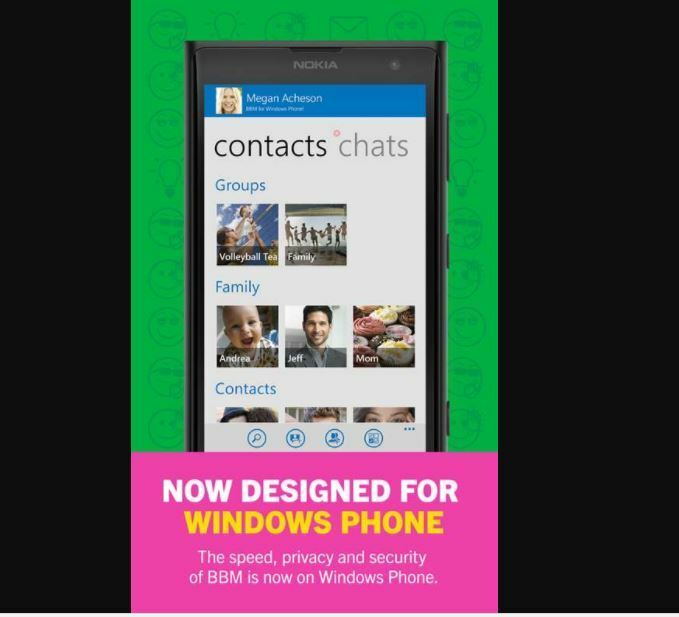
Per installare BBM sul tuo Windows Phone, puoi scaricalo direttamente dal webstore BlackBerry.
In alternativa, puoi scarica BBM gratuitamente da Windows Store.
Come installo BBM su PC Windows?
Esistono tre modi per installare l'app BBM su PC Windows:
- Installa BBM direttamente sul PC
- Installa BBM usando Bluestacks
- Installa BBM usando Genymotion
Installa l'app BBM direttamente sul PC Windows
Se utilizzi Windows 8, avrai bisogno di un Pacchetto SDK Android, e BBM apk in modo da installare BBM direttamente sul PC Windows, quindi seguire questi passaggi per configurare BBM sul PC.
- Vai alla cartella del bundle dell'SDK Android estratto
- Apri il file SDK Manager.exe
- Selezionare Strumenti>Gestisci AVD
- Crea un dispositivo virtuale Android (RAM di 512 MB o superiore)
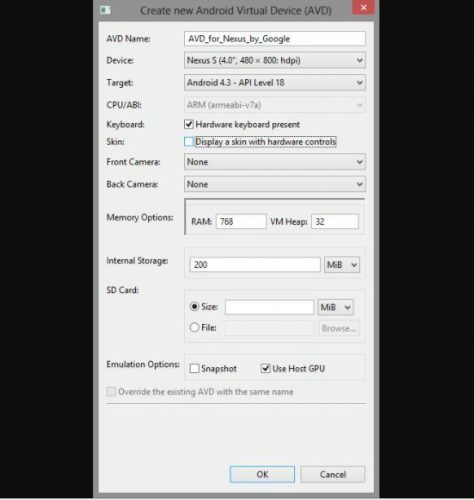
- Avvia il dispositivo virtuale Android creato
- Copia il file BBM.apk che hai scaricato in modo che si legga sdk/platform-tools/BBM.apk
- Vai al sdk/platform-tools cartella usando Esplora file
- Scegli File>Apri prompt dei comandi nella cartella degli strumenti della piattaforma
Se stai utilizzando Windows 7, segui questi passaggi per installare BBM sul tuo PC Windows:
- Premi e tieni premuto il tasto Maiusc, quindi fai clic con il pulsante destro del mouse sulla cartella degli strumenti della piattaforma
- Fare clic su Apri finestra di comando qui
- Inserisci il comando adb install BBM.apk
- Dopo pochi minuti, BBM verrà installato sul tuo dispositivo virtuale
- Apri l'app BBM da App launcher e usa l'app
BlackBerry Link non funziona? Dai un'occhiata ai nostri articoli e scopri come risolvere questo problema
Installa l'app BBM usando Bluestacks
Bluestacks è un Emulatore Android, ed è l'opzione consigliata se desideri scaricare e installare BBM sul tuo PC Windows.
Per fare questo, dovrai scarica la versione aggiornata di Bluestacks, e BBM apk, quindi segui questi passaggi per installare:
- Scarica e installa Bluestacks
- Apri l'apk di BBM
- Installa l'apk BBM in Bluestacks
- Apri BBM dal launcher dell'app Bluestacks e inizia a usarlo sul tuo PC
Installa l'app BBM usando Genymotion
Genymotion è uno dei migliori emulatori Android gratuiti che è potente, facile da usare e può emulare la maggior parte telefoni Android Android.
Non solo rileva automaticamente la tastiera e il mouse del PC, ma consente anche l'abilitazione della geolocalizzazione e la regolazione della finestra dell'emulatore quando si avviano le applicazioni Android.
Per installare BBM utilizzando Genymotion, dovrai scarica l'emulatore Android Genymotion per Windows, quindi segui questi passaggi:
- Dopo aver scaricato Genymotion Emulator, apri e accedi a Genymotion cloud
- Scegliere Galaxy S4 HTC One Xperia Z – 4.2.2 dispositivo virtuale dall'elenco (BBM funziona solo con questo)
- Scarica il dispositivo virtuale
- Fare clic su Riproduci per avviare il dispositivo virtuale
- Fai clic su Google Play Store per scaricare BBM
- Una volta completato il download, fai clic sull'app BBM
- Accedi al tuo account BBM e utilizzalo sul tuo PC
Vantaggi dell'app BBM
- Può essere installato su un massimo di dieci dispositivi Windows 10
- Può essere utilizzato allo stesso modo di altre app di messaggistica istantanea
- Può essere utilizzato su PC e dispositivi mobili
- Occupa poco spazio di archiviazione (dimensione 15,88 MB)
Ecco fatto, segui i passaggi sopra elencati per installare BBM su Windows.
Domande frequenti
BlackBerry Device Manager è un software per PC che può essere utilizzato per eseguire il backup e ripristinare il tuo BlackBerry dati dello smartphone, aggiungi foto, musica e video al tuo smartphone e aggiorna il software del tuo smartphone.
Innanzitutto, assicurati che entrambi i dispositivi (il tuo smartphone e il tuo computer) siano ACCESI e collegali con il cavo USB. Il tuo computer rileverà automaticamente lo smartphone e installerà un driver per esso.
Sì, BlackBerry Link è ancora attivo e funzionante anche con l'ultima build di Windows 10. Non ci sono problemi significativi in questo momento con BlackBerry Link.